
Í þessari handbók um hvernig á að virkja sjálfvirkan diskhreinsun frá óþarfa skrám í Windows 10 og stilla það, og ef nauðsyn krefur, framkvæma handbók hreinsun með sömu virkni. Sjá einnig: Hvernig á að hreinsa C diska úr óþarfa skrám.
- Stilling á sjálfvirkri diskhreinsun frá óþarfa skrám í Windows 10
- Vídeó um innbyggða Windows 10 diskur hreinsunarverkfæri
Virkja "minni stjórn" virka til að fjarlægja sjálfkrafa óþarfa skrár
Möguleiki á að hreinsa diskinn frá óþarfa skrám, sem er vafasamt, kallast "minni stjórn", til að finna og stilla það sem hér segir:
- Farðu í breytur (Win + I takkana) - kerfið og opnaðu tækið "tækið minni". Efst á breytu síðunni sem opnar geturðu strax virkjað minni stjórn með því að nota viðeigandi rofi og þú getur fyrst stillt það með því að smella á "Stilla Memory Control eða keyra það".
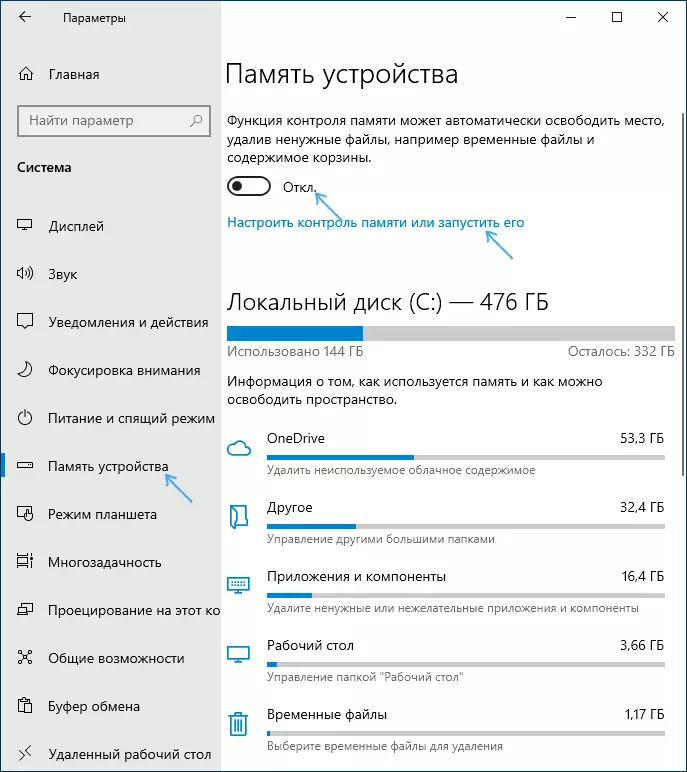
- Í Memory Control Stillingar geturðu virkjað tímasetningu tímabundinna skráa og skrár í niðurhalsmöppunni og tilgreinið hreinsunartíðni.
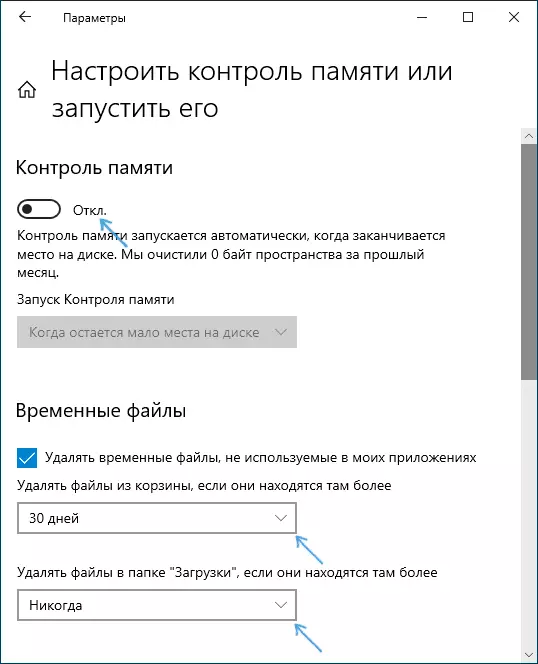
- Hér að neðan á sama skjá geturðu gert kleift að fjarlægja OneDrive skrár úr diskinum (á sama tíma sem þau eru áfram í skýinu), ef þau hafa ekki verið notuð í langan tíma.
- Það er líka "skýrt" hnappur, sem byrjar að fjarlægja óþarfa skrár í samræmi við tilgreindar breytur í handvirkum ham.
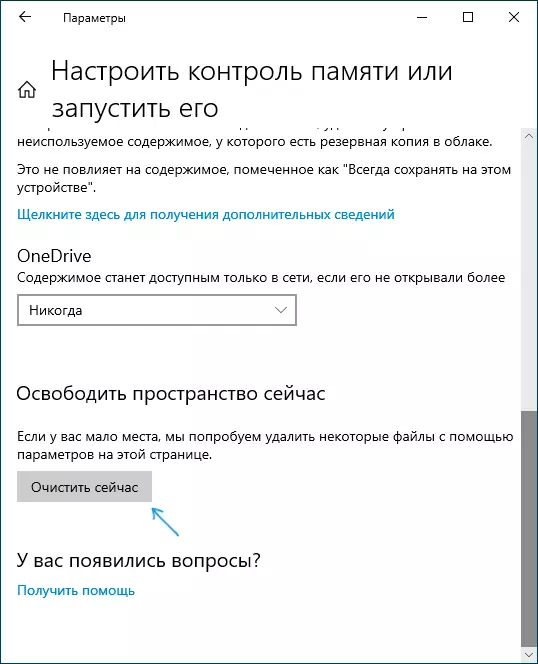
Þar af leiðandi, eftir allar stillingar sem gerðar eru og virkja þennan eiginleika, mun Windows 10 sjálfkrafa gefa út diskplássið, eyða tímabundnum skrám (sjá hvernig á að eyða Windows tímabundnum skrám), svo og langvarandi eytt gögnum, niðurhal og ónotað OneDrive skrár . Eins og það virkar, "Minni Control" virka er að vinna, tölfræði verður safnað um fjölda fjarlægra gagna, sem þú getur séð efst á síðunni Control Settings síðunni.
Að auki, með því að nota meginhliðina í minni stillingar tækisins (fyrsta skjámynd í leiðbeiningunni), geturðu fengið hugmynd um hvað það er upptekið á diskinum (sjálfgefið erum við að tala um C Drive) og með því að smella á hvert af hlutunum - til að fá nákvæmari upplýsingar, eða getu til að eyða óþarfa (fyrir forrit og íhluti og "tímabundnar skrár").
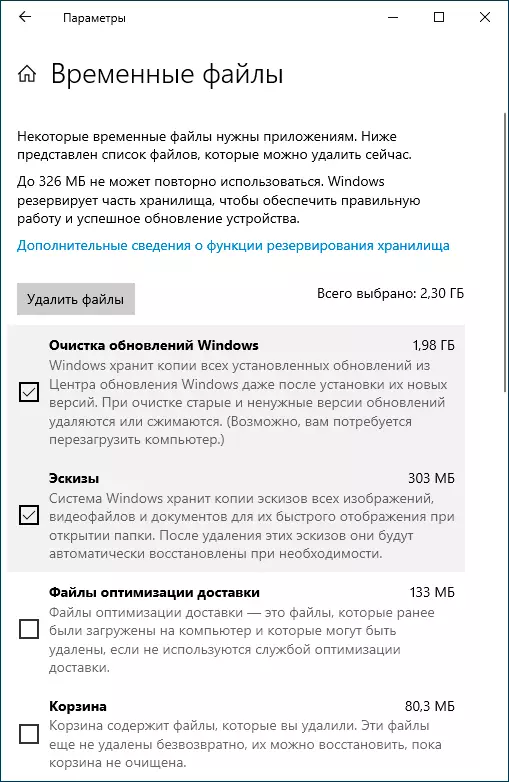
Í augnablikinu gat ég ekki metið hversu árangursríkt útblástur diskur hreinsun (hreint kerfi, bara sett upp úr myndinni), en skýrslur frá þriðja aðila segja að það virkar að vera borið og hreinsar skrár sem ekki skerast við innbyggða- Í diskhreinsun gagnsemi án hreinsunar Windows 10 kerfisskrár (gagnsemi er hægt að byrja með því að ýta á Win + R og slá inn CleanMgr).
Vínþrif Windows 10 innbyggður kerfisverkfæri - Video leiðbeiningar
Singdent upp, aðgerðin, eins og það virðist mér, það er skynsamlegt að fela í sér: Mikið það getur ekki hreint, hins vegar líklegast, á engan hátt valdið bilun í kerfinu og að einhverju leyti mun hjálpa til við að halda diskinum meira Frjáls frá óþarfa gögnum án aðgerða af þinni hálfu.
Viðbótarupplýsingar sem geta verið gagnlegar í diskinn hreinsiefni:
- Hvernig á að finna út hvað er gert á diskinum
- Hvernig á að finna og eyða afrit skrár í Windows 10, 8 og Windows 7
- Best Computer Cleaning Programs
Við the vegur, það verður áhugavert að lesa í athugasemdum eins langt og innbyggðu sjálfvirkri hreinsun disksins í Windows 10 reyndist vera árangursríkt í þínu tilviki.
